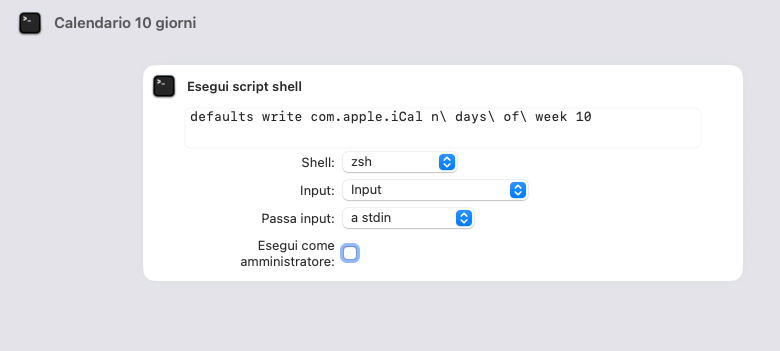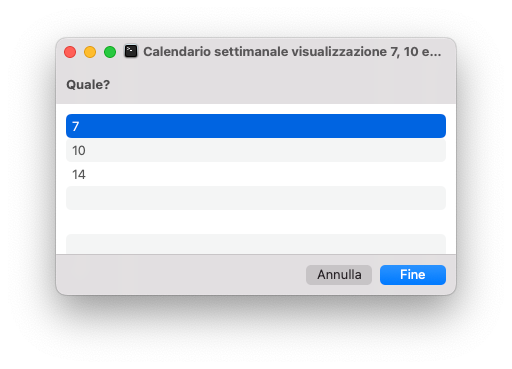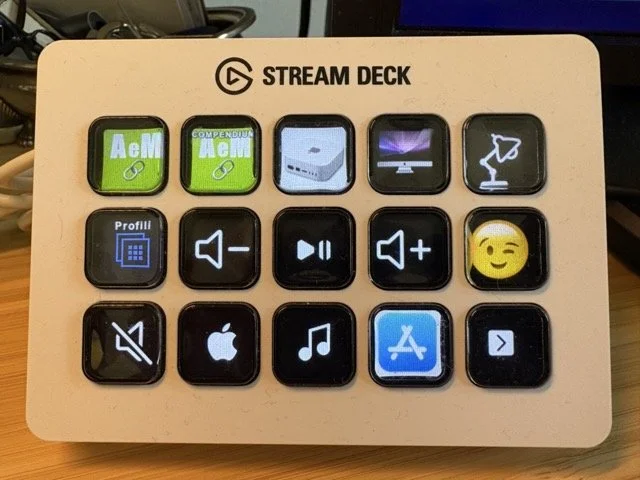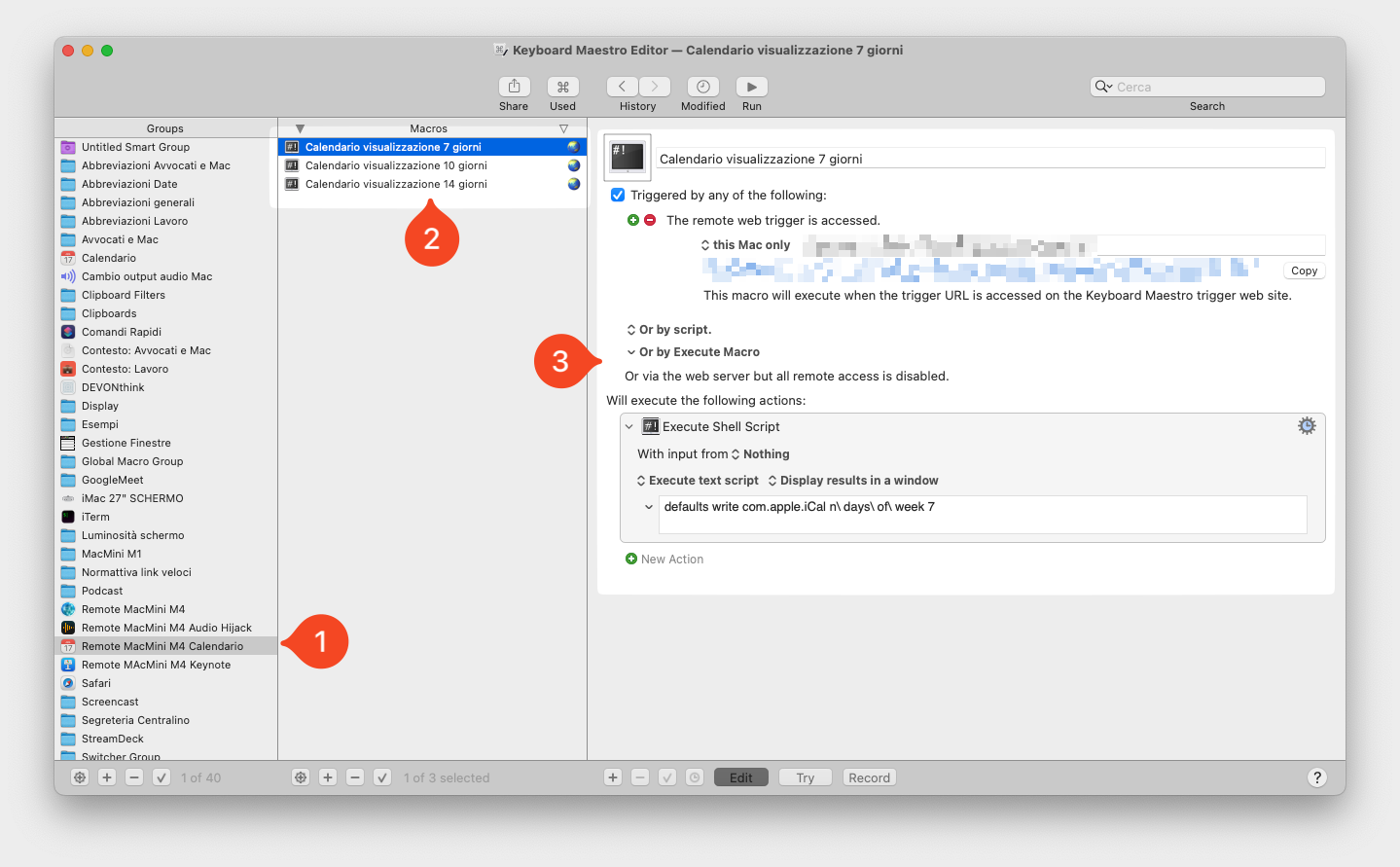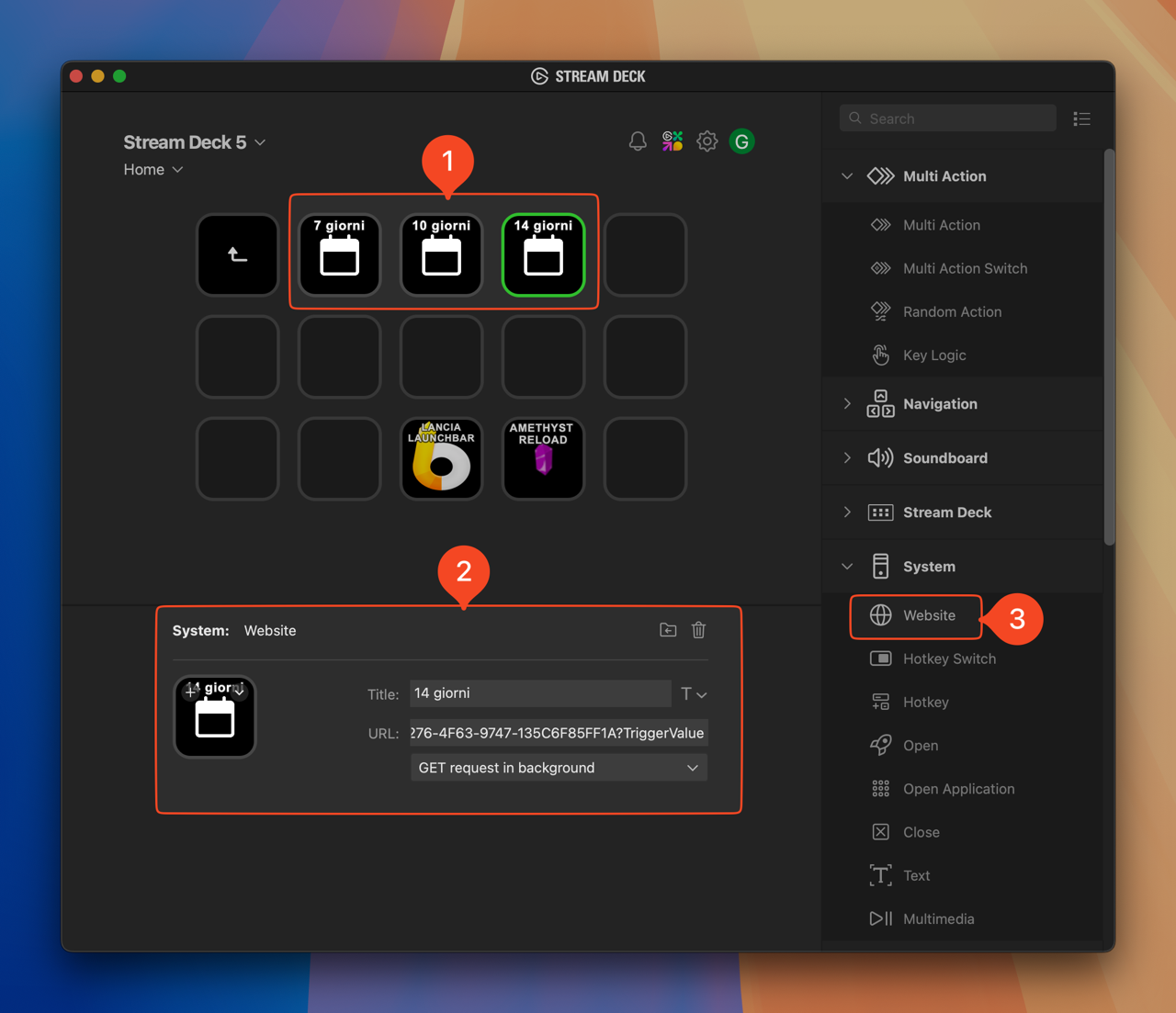App Calendario di Apple: come visualizzare la settimana con più o meno giorni di 7
Oggi ti propongo un breve articolo su un trucco che ho imparato da David Sparks, in particolare dalla sua ultima Field Guide sulle applicazioni Apple: come modificare il numero di giorni nella visuale settimanale dell’app Calendario di Apple.
Questo trucco funziona solo su macOS, non funziona su iOS ed iPadOS.
1. Un po di storia…
Ero un utilizzatore professionale di Fantastical, tuttavia l’aumento di costi dell’abbonamento annuale e la presenza di funzioni che non utilizzavo (ma giustificavano il costo) mi ha fatto decidere di passare alle applicazione offerte di base da Apple. Ne ho parlato più in dettaglio nella puntata di n.57 di Compendium, a cui ti rimando.
Da sempre la mia visualizzazione standard del calendario è quella settimanale così da poter vedere a colpo d’occhio gli impegni futuri e poter organizzarmi al meglio.
Calendario in modalità settimanale
Una delle funzioni che ho sempre amato di Fantastical è quella che permette di modificare la quantità di giorni nella visualizzazione settimanale. Questo mi permetteva di pianificare in modo più lungimirante e sempre con il medesimo colpo d’occhio.
Oggi, in particolare, mi trovavo a sentirne la mancanza posto che l’app Calendario risiede stabilmente aperta sul mio schermo secondario (ho parlato del mio attuale set-up iMac 27" 5k e MacMini M4 con schermo verticale nella puntata n. 63 di Compendium).
2. Come visualizzare più di 7 giorni in Calendario
Il trucco condiviso da David è piuttosto semplice.
Basta aprire il Terminale e digitare il seguente comando:
defaults write com.apple.iCal n\ days\ of\ week 14Basta modificare il numero finale (dei giorni della settimana) e si otterrà un risultato simile al seguente.
Calendario visualizzazione settimanale di 14 giorni
L’articolo sarebbe finito qui, se nonché trovo molto scomodo dover aprire l’app Terminale, copia incollare il comando ed eventualmente modificarlo se vuoi tornare alla visualizzazione a 7 giorni o, come faccio spesso, a 10 giorni.
Esempio di Calendario con visualizzazione 10 giorni
3. Automatizzare la modifica della visualizzazione dei giorni
In Fantastical è presente la possibilità di modificare la visualizzazione dei giorni manualmente nelle preferenze; non troppo comodo ma comunque sempre meglio che niente…
Ci ho pensato su un po' e mi sono accorto che era possibile automatizzare la differente visualizzazione sia con Comandi Rapidi che con Keyboard Maestro.
3.1 Comandi rapidi
Automatizzare l’operazione con Comandi Rapidi è molto semplice: basta utilizzare l’azione “Esegui script di Shell” come mostrato nell’immagine sottostante.
Comando rapido base per gestire l’automazione
Visto che l’appetito vien mangiando, mi è parso utile creare una automazione più avanzata per scegliere tra le varie modalità (7, 10 e 14 giorni).
Qui la puoi scaricare.
Comando rapido che permette di scegliere tra 7, 10 e 14 giorni
Nella sostanza ho usato una azione Scegli da menù ed impostato 3 differenti ipotesi: 7, 10 e 14 (ovviamente sono modificabili a piacimento).
Poi per ogni ipotesi ho inserito l’azione Esegui script di shell che ti ho mostrato prima, modificando conformemente il numero all’ipotesi indicata.
Eseguendo questo comando rapido ti si presenterà la seguente finestra di scelta:
Esempio di scelta proposta all’utente
In base alla scelta svolta il Calendario si modificherà di conseguenza.
3.2 Keyboard Maestro ed automazione remota con lo Stream Deck
Non tutti hanno Keyboard Maestro ma è uno strumento eccezionale per automatizzare il proprio Mac.
Nel mio caso specifico poi, grazie a Keyboard Maestro, ho potuto automatizzare la visualizzazione dell’app Calendario sul MacMini M4 direttamente dal iMac 27".
Come ho fatto? Keyboard Maestro e lo Stream Deck.
Ho acquistato lo Stream Deck a Natale 2023 e lo uso da allora sia per gestire le mie dirette streaming (lo scopo per cui è nato questo strumento originariamente) sia per automatizzare svariate attività prima solo sul mio iMac ed ora anche sul MacMini M4.
Il mio Stream Deck
In estrema sintesi lo Stream Deck è un piccolo schermo capacitivo sul quale sono stati montati dei tasti. Questo fa si che, grazie al software che lo gestisce e deve essere installato sul proprio Mac, è possibile avere vari tasti personalizzati (come si vede bene nell’immagine soprastante) e che alla loro pressione svolgono specifiche operazioni.
Io ho la versione a 15 tasti ma ne esistono da 32, 6 o anche da 8 ma con manopole per svolgere altri compiti.
Usando lo Stream Deck e Keyboard Maestro ho potuto creare della automazioni che pilotano il mio MacMini M4. Non entrerò nel dettaglio specifico ma se c’è interesse posso fare un articolo dedicato a come uso lo Stream Deck quotidianamente per semplificarmi la vita e velocizzare il lavoro.
Venendo a Keyboard Maestro la macro è relativamente semplice (un po' come il comando rapido iniziale del punto precedente).
La macro di Keyboard Maestro per modificare la visualizzazione dei giorni in Calendario
L’azione che ho usato in Keyboard Maestro è l’equivalente di quella di Comandi Rapidi, ovvero Execute Shell Script (esegui uno script di shell) – come mostrato al punto 3 dell’immagine soprastante.
La particolarità è che, come Trigger ovvero come interruttore per far scattare la macro ho utilizzato la funzione “remote web trigger“. Questa funzione è una novità relativamente recente di Keyboard Maestro. Nella sostanza è possibile far partire la macro grazie ad un c.d. webhook, ovvero visitando un pagina web (di fatto è un server di Keyboard Maestro).
Ho quindi creato 3 differenti macro (come mostrato nel punto 2 dell’immagine soprastante).
Piccola nota: Ho deciso di raggruppare queste macro in un gruppo apposta denominato come Remote MacMini M4 Calendario ed utilizzando l’icona del Calendario per rendere più facile l’organizzazione (punto 1 immagine soprastante).
Lato Stream Deck, invece, ho dovuto semplicemente creare gli idonei tasti (punto 1 immagine sottostante), utilizzando l’azione “Website” (punto 3) che permette di aprire uno specifico sito o URL. Nel caso mio specifico nella configurazione dell’azione (punto 2) ho impostato la spunta “Get request in background” che permette di non aprire direttamente la pagina ma esegue la richiesta, appunto, in background attivando la macro di Keyboard Maestro.
Interfaccia del software di Elgato per lo Stream Deck
Nel sostanza premendo uno dei 3 tasti che ho programmato posso modificare l’aspetto dell’app Calendario sul mio MacMini M4 direttamente dall’iMac.
In conclusione
Articolo molto semplice ma spero che ti abbia mostrato cosa è possibile fare con le automazioni ed anche le varie possibilità che software o strumenti differenti ti permettono di fare, in particolare come lo Stream Deck possa essere anche un ottimo strumento di automazione.
Come sempre, se ti è piaciuto quel che hai letto, ascoltato o visto e non l’hai già fatto, ti suggerisco di iscriverti alla mia newsletter. Ti avvertirò dei nuovi articoli che pubblico (oltre ai podcast e video su YouTube) e, mensilmente, ti segnalerò articoli che ho raccolto nel corso del mese ed ho ritenuto interessanti.